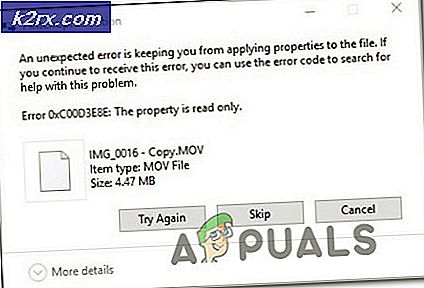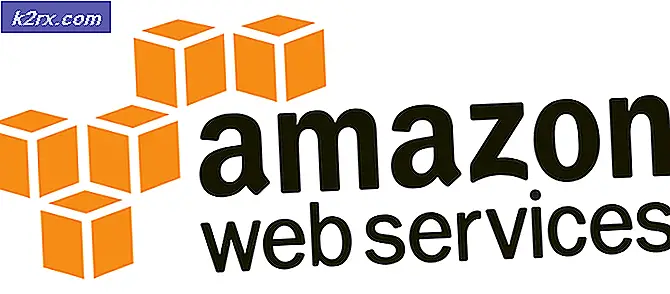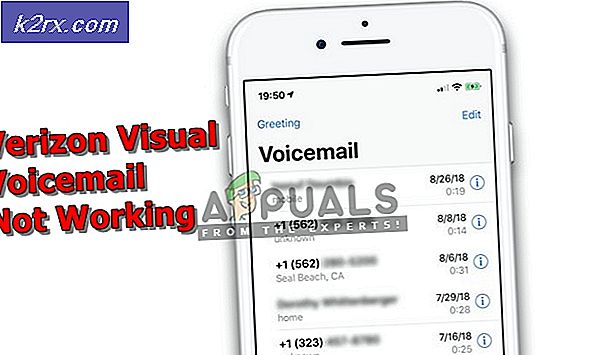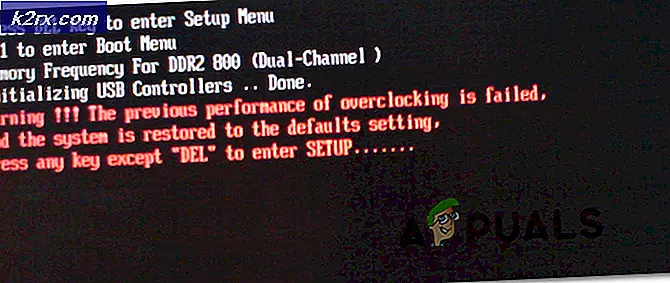Wie kann ich den Status von Amazon EC2-Instanzen überwachen?
Wir befinden uns in einer Zeit, in der die Überwachung Ihres Netzwerks für die Netzwerkverwaltung von großer Bedeutung ist. Cloud Computing ist eine Lösung, auf die jeder zusteuert, und anstatt die physische Hardware kaufen zu müssen, ist Virtualisierung ein viel kostengünstigeres Derivat. Um die Verfügbarkeit und Zuverlässigkeit Ihrer Amazon-Instanzen sicherzustellen, ist es wichtig, dass Sie wissen, wie Sie die Instanzen über die AWS Web Console überwachen.
Das Sammeln von Daten von allen Punkten Ihrer AWS-Lösungen ist wichtig, da dies beim Debuggen eines Fehlers sehr hilfreich ist, insbesondere bei einem Fehler, bei dem möglicherweise mehrere Punkte nicht mehr funktionsfähig sind. Die Überwachung ist keine leichte Aufgabe, aber es lohnt sich in der Tat die Mühe und die Zeit, die Sie in Betracht ziehen, um Ihnen längere Ausfallzeiten zu ersparen. Um den Überblick über Ihre EC2-Instanzen zu behalten, wird empfohlen, die Leistung Ihrer Instanz zu unterschiedlichen Zeiten mit unterschiedlichen Lasten zu messen und die Reaktion der Instanz zu sehen. Dies hilft Ihnen beim Abschluss der maximalen Kapazität Ihrer Instanz.
Sie können auch häufig Images Ihrer Instanzen erstellen, um bei einem Datenverlust oder einem Hardwarefehler schnell wieder online zu sein. Wenn Sie jedoch zum vorliegenden Thema übergehen, gibt es zwei Arten von Überwachungsoptionen, die AWS bietet, d. H. Die automatisierte Überwachung, bei der Sie die Tools konfigurieren müssen, um alle Aufgaben zu erledigen Überwachung das brauchst du. Der zweite Typ ist die manuelle Überwachung, bei der, wie aus dem Namen hervorgeht, manuelle Eingriffe der IT-Administratoren erforderlich sind, um das gewünschte Ergebnis zu erzielen. In diesem Handbuch konzentrieren wir uns auf die automatisierte Überwachung.
Instanzstatusprüfungen
Amazon EC2 führt regelmäßig automatisierte Überprüfungen Ihrer Ausführung durch EC2-Instanzen um festzustellen, ob es Probleme mit der Instanz gibt. Probleme, die möglicherweise verhindern, dass die Instanz Anwendungen ausführt. Diese Statusprüfungen werden jede Minute durchgeführt, sodass Sie immer über den Status Ihrer EC2-Instanzen informiert sind. Das Ergebnis der Statusprüfung ist entweder ein Bestehen oder ein Nichtbestehen.
Es werden zwei Arten von Überprüfungen durchgeführt: Systemstatusprüfungen und Instanzstatusprüfungen. Systemstatusprüfungen sind Probleme, bei denen eine AWS-Beteiligung erforderlich ist, um das Problem zu beheben, z. B. Stromausfall, keine Netzwerkkonnektivität usw. Bei Instanzstatusprüfungen müssen Sie das Problem beheben und häufig Probleme wie ein beschädigtes Dateisystem, eine falsche Netzwerkkonfiguration usw. erkennen.
Statusprüfungen anzeigen
Sie können die Statusprüfungen Ihrer EC2-Instanzen in der AWS Management Console anzeigen. So zeigen Sie es an:
- Melden Sie sich bei der an AWS Management Console und geh zu EC2.
- Klicken Sie im Navigationsbereich auf der linken Seite auf Instanzen.
- Nun zum Instanzen Seite, klicken Sie auf Status Schecks unter der Instanzliste.
- Stellen Sie sicher, dass Sie die Instanz auswählen, für die Sie die Statusprüfung anzeigen möchten. Wenn etwas fehlschlägt, finden Sie weitere Informationen dazu unter Überwachung.
Überwachen von Amazon EC2-Instanzen
Neben Statusprüfungen finden Sie unter Überwachung weitere Informationen zu Ihrer Instanz. Es zeigt Informationen zu verschiedenen Metriken über Echtzeitdiagramme an, damit Sie sie leichter verstehen und lesen können. Von der CPU-Auslastung bis hin zu Festplattenvorgängen wie Festplattenlesevorgängen oder Festplattenschreibvorgängen, vom eingehenden Netzwerk bis zum ausgehenden Netzwerk in Byte ist alles und vieles mehr unter Überwachung verfügbar.
So zeigen Sie die Daten an:
- Gehe zum EC2 Verwaltung Konsole.
- Klicken Sie auf der linken Seite auf Instanzen und wählen Sie dann die Instanz aus, für die Sie die Daten anzeigen möchten.
- Klicken Überwachung Auf der Registerkarte unten können Sie verschiedene Informationen in Echtzeit anzeigen.
- Sie können die Diagramme auch ändern, um die gesammelten Daten verschiedener Zeiträume anzuzeigen. bis zu den letzten zwei Wochen. Wählen Sie dazu einfach eine Option in der Daten anzeigen für das Dropdown-Menü in der oberen rechten Ecke der Registerkarte.
- Klicken Sie auf ein Diagramm, um zu ändern, wie die Daten für die bestimmte Metrik erfasst werden. Sie können das ändern Zeitraum ebenso wie Statistik der Metrik.
- Für eine detailliertere Überwachung können Sie die detaillierte Überwachung von CloudWatch aktivieren, was Sie etwas mehr kostet. Klicken Sie dazu einfach auf Aktivieren Sie die detaillierte Überwachung Option zur Verfügung gestellt und dann klicken Ja, aktivieren im Popup-Dialogfeld. Dann klick Schließen.
Alarm erstellen
Sie können Alarme erstellen, damit Sie benachrichtigt werden, wenn die Metriken einen Schwellenwert erreichen, den Sie in den Alarmeinstellungen angegeben haben. Ein Alarm kann einfach über die EC2 Management Console erstellt werden. Sie können verschiedene Alarme erstellen, die bestimmte Aktionen ausführen, z. B. eine Instanz stoppen, neu starten oder die Amazon EC2-Instanz beenden. Gehen Sie wie folgt vor, um mithilfe der Amazon EC2-Konsole einen Alarm zu erstellen:
- Melden Sie sich bei der an EC2-Verwaltungskonsole.
- Gehen Sie im Navigationsbereich auf der linken Seite zu Instanzen.
- Wählen Sie die Instanz aus, für die Sie einen Alarm erstellen möchten.
- Gehe zum Überwachung Klicken Sie auf die Registerkarte und dann auf Erstellen Alarm Taste.
- Klicken Sie auf die Option Thema erstellen, um der Benachrichtigung einen Titel zu geben.
- Geben Sie anschließend die E-Mail-Adressen an, die die Benachrichtigung erhalten sollen Mit diesen Empfängern Box.
- Wenn Sie beim Auslösen des Alarms Maßnahmen ergreifen möchten, überprüfen Sie die Nehmen das Aktion Box.
- Wählen Sie dann, ob Sie die Instanz neu starten möchten. Dies bedeutet, dass Sie das Betriebssystem neu starten, die Instanz stoppen, beenden oder die Instanz wiederherstellen möchten.
- Wählen Sie die spezifische Metrik aus, für die Sie den Alarm erstellen möchten, und geben Sie dann ein Kriterium für die Alarmrichtlinie an. Zum Beispiel, wenn Sie benachrichtigt werden möchten, wann immer die Zentralprozessor Nutzung erreicht / überschreitet 80 Prozent, verlassen Wann immer zu Durchschnittlich und stellen Sie die Ist zu >= zu 80. Danach können Sie einen Zeitraum für den Schwellenwert angeben.
- Geben Sie dem Alarm schließlich einen Namen in der Name des Alarms Kästchen und klicken Sie dann auf Erstellen Alarm Taste.
- Dadurch wird Ihr Alarm ausgelöst und Sie werden benachrichtigt, wenn der metrische Schwellenwert Ihren angegebenen Schwellenwert erreicht.
Ebenso können Sie Statusprüfungsalarme erstellen, mit denen Sie dieselben Aktionen ausführen können, wenn eine bestimmte Statusprüfung fehlschlägt. Um einen Statusprüfungsalarm zu erstellen, gehen Sie zu Statusprüfungs Registerkarte und klicken Sie dann auf die Statusprüfungsalarm erstellen Taste. Der Rest des Verfahrens ist der gleiche wie oben.